如何取消回车后的自动编号
WORD自动编号1--项目符号和自动编号

(1)、在第一段结束时按“Shift Enter”组合键插入一个分行符,然后即可在下一行输入新内容而不会自 动添加编号(实际和前面的内容仍然属一段)。
图4 以上方法都可用于中断编号,可根据需要选用。项目符号的取消、结束、删除方法同自动编号,只是不选 择编号,选择项目符号。
(二)建立 WORD 的项目符号和自动编号 1 建立自动一级编号
在“项目符号和编号(N)…”窗口中,有一个“编号(N)”的标签,这是一个只有一级的编号(图 4)。 不推荐使用,原因在其生成的编号后会自动添加制表符,不便于文字对齐。建立方法同多级编号的一级。 只有一级的编号:死板的编号方式,一段一个编号。
下面介绍一种快速而极其有效的方法——“多级编号”法。
2 建立自动多级编号
首先打开“项目符号和编号”对话框,将你的段落编号设为“多级编号”中的一种,再单击“自定义”,将 当前级别(通常为 1)的编号样式设成你想要的样式,将下一级别(通常为 2)的“编号格式”中全部内容删 除(即无)。OK!假设现在要输入 3 段文字,其中 1、3 段带编号,2 段无编号。只须将 1 段级别设为 1, 它就带编号;2 段不要编号了是吧?好,按回车再按“Tab”将下一段的级别降为 2,就没有编号了!现将 2 段内容输入;按回车输入 3 段时先按“Shift Tab”将该段级别升一级为 1,编号又出现了。升有降无(编号), 是不是非常方便!
图6 (3)、重点解释设置第一级别自动编号方法,即按“一、二、三……”编号,其他级别的设置方法大致相同。
①在“级别(V)”下方有 9 个数字,表示word可编制九级自动编号。现在要设置的是第一级,点击“1”。 ②在“编号样式(N)”中,选择需要的编号序列形式。本文是按“一、二、三、…”序列编号,选择“一, 二,三(简)”一栏。注意,这个位置还有一个不带“(简)”的“一,二,三”序列,不要选错。否则编号到两位数 后会有不同,比如 13 会表达成“一三”而不是“十三”。 ③在“编号格式(O)”中,编号样式会随着你选择的样式变化,如数字 1 会变成“一”,并成灰底显示。 在word中灰底显示的文字都是会自动变化的(如日期、页码、自动生成的目录等),不要对此作任何改动, 否则就达不到自动编号的效果了。 ④在灰底编号后有一个小数点是默认的分割符。分割符用以区别编号和正文,没有分割符,容易出现 编号和正文条款内容混淆的情形。我用全角顿号(、)作为分割符,所以删去小数点输入一个顿号。 ⑤特别注意的是“编号之后(W)” ,要选择“不特别标注”,不要选择“制表符”,否则正文条款多的话, 编号后的文字很难对齐。 ⑥至于“对齐位置”和“缩进位置”,是和英文的排版格式有关,与中文的排版格式不同,设为零就行。 ⑦还有“将级别链接到样式(K)”选项,还可把相应级别的文字直接链接到设定好的样式中,这对软 件自动生成文档目录、减化格式设定等有极大帮助。其他栏目的设置参考上图。 (4)至于第二级别之后的设置,先在“级别(V)”中选择相应的级别,再选择相应的“编号样式”即可,其他 的设置与第一级是一样的。 word 内置的默认编号第一级是“1”,第二级是“1.1”,第三级是“ 1.1.1”,如此类推。因此,从第二级开 始,在“编号格式(O)”中就会出现不只一项灰底显示的文字,保留最后一个(就是会随着你在“编号样式” 中选择的样式变化的那项灰底文字),其他的文字和符号都删除,再加上你喜欢的分割符。如此重复,设
WORD文档里的十个设置,作为WORD软件操作者,你不能不知

WORD文档里的十个设置,作为WORD软件操作者,你不能不知WORD文档里有一些隐藏的默认设置,常常会干扰我们编辑排版文档,如果能正确认识这些设置,将大大提高我们的工作效率,下面我们来一起看看!一、智能段落选择这里涉及到了段落标记,故在操作之前,先点击菜单栏上“开始”选项卡,设置显示编辑标记。
在WORD文档里输入文字后,如果按下回车,文字的后面会出现一个回车符的段落标记,如果要复制或剪切这种带回车符段落标记的文字,尽管我们只选择文字,但也会将段落标记一起选中,移动鼠标到另一个段落中,如果要将文字粘贴到段落的中间,粘贴后,因为这个段落标记的缘故,后面的文字就自动地跑到下一段文字里,那如何选择才能不将段落标记符号选中呢?方法一,在文字的后面按一个空格,然后移动鼠标选中文字,这样选择的文字就不带段落标记和空格,再去复制粘贴,就不会将后面的文字移动到下一个段落。
方法二、打开WORD选项窗口,左侧点击“高级”,右侧取消勾选“使用智能段落选择”。
点击确定,这样再去选择文字的时候,就不会一起选上段落标记符号了。
二、首行空格变缩进如果想在WORD文档里段落的首行或是第二行、第三行等等添加空格,比如首行按下空格,查看上方的标尺,就会发现这里并没有空格显示,而是变成了首行缩进。
解决方法:打开WORD选项窗口,左侧点击“校对”,右侧点击“自动更正选项”。
弹出窗口,取消勾选“用Tab和Backspace设置左缩进和首行缩进”,点击确定。
这个时候,在首行前面按下空格键,现在段首的前面添加了空格,这个空格显示为“圆点标记”。
三、设置版式如同上例,在第二行或是第三行的前面按下空格键后,从上图图片上看,并没有显示出空格,我们缩小窗口,就会发现敲入的空格全部在前一行的末尾。
打开段落设置窗口,点击“中文版式”标签,勾选“允许西文在单词中间换行”。
点击确定后,空格符号就显示在这一行的前面了。
这一设置,同样适用于长串数字或是英语单词,根据实际的需要确认是否分行显示,从而判断是否需要勾选此选项。
公文写作中使用正确顺序号与解决自动编号问题
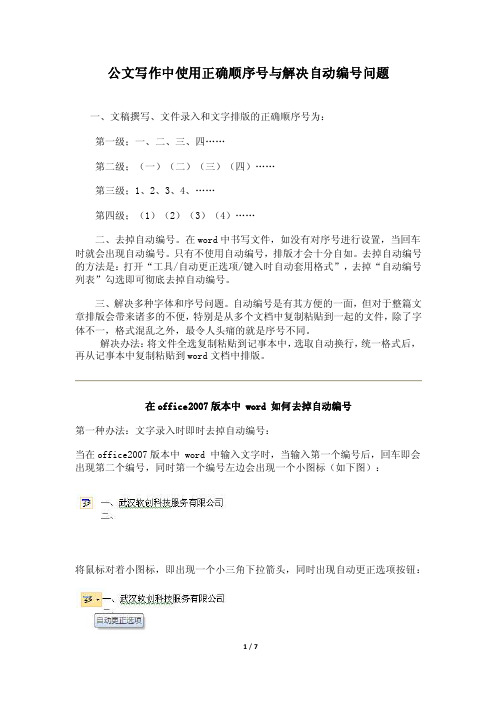
公文写作中使用正确顺序号与解决自动编号问题一、文稿撰写、文件录入和文字排版的正确顺序号为:第一级;一、二、三、四……第二级;(一)(二)(三)(四)……第三级;1、2、3、4、……第四级;(1)(2)(3)(4)……二、去掉自动编号。
在word中书写文件,如没有对序号进行设置,当回车时就会出现自动编号。
只有不使用自动编号,排版才会十分自如。
去掉自动编号的方法是:打开“工具/自动更正选项/键入时自动套用格式”,去掉“自动编号列表”勾选即可彻底去掉自动编号。
三、解决多种字体和序号问题。
自动编号是有其方便的一面,但对于整篇文章排版会带来诸多的不便,特别是从多个文档中复制粘贴到一起的文件,除了字体不一,格式混乱之外,最令人头痛的就是序号不同。
解决办法:将文件全选复制粘贴到记事本中,选取自动换行,统一格式后,再从记事本中复制粘贴到word文档中排版。
在office2007版本中 word 如何去掉自动编号第一种办法:文字录入时即时去掉自动编号:当在office2007版本中 word 中输入文字时,当输入第一个编号后,回车即会出现第二个编号,同时第一个编号左边会出现一个小图标(如下图):将鼠标对着小图标,即出现一个小三角下拉箭头,同时出现自动更正选项按钮:点击小三角下拉箭头,即会出现如下图的下拉菜单,点“撤消自动编号”即可在本文中去掉本级自动编号。
第二种去掉自动编号的办法(彻底去掉自动编号):一、单击word中左上角的“Office 按钮”,然后单击对话框下方的“Word 选项”。
二、在“Word 选项”对话框中,单击“校对”,然后单击“自动更正选项”。
三、选择‘键入时自动套用格式“去掉”自动编号列表“勾选。
文案编辑词条B 添加义项?文案,原指放书的桌子,后来指在桌子上写字的人。
现在指的是公司或企业中从事文字工作的职位,就是以文字来表现已经制定的创意策略。
文案它不同于设计师用画面或其他手段的表现手法,它是一个与广告创意先后相继的表现的过程、发展的过程、深化的过程,多存在于广告公司,企业宣传,新闻策划等。
在使用Word时中使用过一些小技巧

在使用Word时中使用过一些小技巧,发现很不错,对文字处理方面很有帮助,现整理如下:2Word表格玩自动填充:在Word表格里选中要填入相同内容的单元格,单击“格式→项目符号和编号”,进入“编号”选项卡,选择任意一种样式,单击“自定义”按钮,在“自定义编号列表”窗口中“编号格式”栏内输入要填充的内容,在“编号样式”栏内选择“无”,依次单击“确定”退出后即可。
3Word中巧输星期:单击“格式→项目符号和编号”,进入“编号”选项卡,单击“自定义”按钮,在“编号样式”栏内选择“一、二、三”等样式,在“编号格式”栏内的“一”前输入“星期”即可。
4粘贴网页内容:在Word中粘贴网页,只须在网页中复制内容,切换到Word中,单击“粘贴”按钮,网页中所有内容就会原样复制到Word中,这时在复制内容的右下角会出现一个“粘贴选项”按钮,单击按钮右侧的黑三角符号,弹出一个菜单,选择“仅保留文本”即可。
5快速转换大写金额:在Word中输入12345,然后点击“插入→数字”命令,在弹出的“数字”对话框“数字类型”栏里选择中文数字版式“壹、贰、叁……”单击“确定”,则12345就变成中文数字“壹万贰仟叁佰肆拾伍”。
6去掉自动编号功能:点击“工具→自动更正选项”,打开“自动更正”对话框,进入“键入时自动套用格式”选项卡,找到“键入时自动应用”组中的“自动编号列表”复选项,取消前面的钩即可。
这样就可以去掉那些“烦心”的自动编号功能。
同样也可去除“画布”,方法是:点击“工具→选项”,进入“常规”选项卡,去除“插入‘自选图形’时自动创建绘图画布”复选框上的钩即可。
7画出不打折的直线:在Word中如果想画水平、垂直或“15?、30?、45?、75?”角的直线,只须在固定一个端点后,按住Shift键,上下拖动鼠标,将会出现上述几种直线选择,位置调整合适后松开Shift键即可。
8加减乘除松输入:i和I在中文输入法智能abc中有着特殊的意义,它们可以作为输入小写和大写中文数字的前导字符,还可以用来将数字运算符号变为相应的汉字,在i或I后面输入+、—、*、/,按回车键或空格键,即可得到与之对应的汉字加、减、乘、除。
WORD自动编号1--项目符号和自动编号

不难发现,(2) (3) (4)法其实都是通过中断编号来插入多段,在一个编号内插入多段后再设法继续编号。 相形之下,①法要方便些,但后续行的一些格式必须通过特殊的方法处理(如行首的缩进只能通过键入空 格代替),从而“看起来”是另一段。
图2
3 完全取消 WORD 项目符号和自动编号 功能
如图 3: 点击“工具→自动更正选项”,打开“自动更正” 对话框,进入“键入时自动套用格式”选项卡, 找到“键入时自动应用”组中的“自动编号列 表”复选项和“自动项目符号列表”,取消前面 的钩即可。
图3
1
4 删除已有自动编号
(1) 将 光 标 移 到 编 号 和 正 文 间 按 “Backspace”键就可删除行首编号。 (2)把光标定位到要去掉的自动编号 的一个或多个段落中,单击“格式”工 具栏上的“项目符号和编号”按钮,再 选择“无”,也可去掉自动编号。如图 4 如果要删除多个编号,只能用(2)法 删除已有项目符号同自动编号方法 相同。如图 7
(2)、在某个编号内的第一段结束后,按两次以上回车插入需要的空段(此时编号会中断),当光标移 到需要接着编号的段落中,右键单击选“项目符号和编号”按钮, word 通常会接着前面的列表编号。然后 再将光标移回到前面的空段中输入内容。
(3)、中断编号并输入多段后,选定中断前任一带编号的文本再单击(或双击)“格式刷”按钮,然后再 单击要接着编号的段落,即可接着编号。(使用键盘的话,则先按“Ctrl Shift C”复制格式,再按“Ctrl Shift V” 粘贴格式)。
(四)项目符号和编号的特殊使用
Word2010中输入编号的详细方法
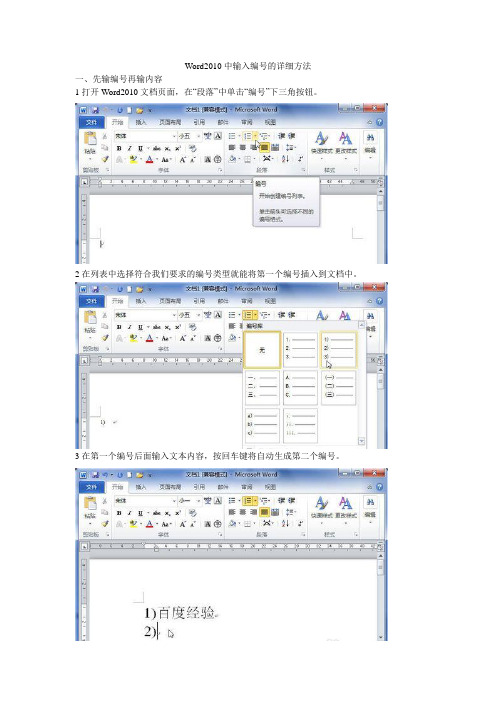
Word2010中输入编号的详细方法一、先输编号再输内容1打开Word2010文档页面,在“段落”中单击“编号”下三角按钮。
2在列表中选择符合我们要求的编号类型就能将第一个编号插入到文档中。
3在第一个编号后面输入文本内容,按回车键将自动生成第二个编号。
二、先有内容再加编号1打开Word2010文档页面,选中需要插入编号的段落。
2在“段落”中单击“编号”下三角按钮。
3在列表中选中合适的编号即可。
三、取消编号1当我们不再需要自动输入编号时,只需连着按下两次回车键就行了。
2我们还可以在“段落”中单击“编号”下三角按钮,在列表中选择“无”选项取消自动编号。
四、开启自动输入编号的功能1打开Word2010文档页面,单击“文件”按钮。
2在菜单中选择“选项”命令。
3在“Word选项”对话框中单击“校对”选项卡。
4单击“自动更正选项”按钮。
5在“自动更正”对话框中单击“键入时自动套用格式”选项卡。
6在“键入时自动应用”区选中“自动编号列表”选项,单击“确定”按钮。
7在Word2010文档页面输入一个数字,接着按一下Tab键。
在该行输入一些文字,当按回车键时将自动出现下一个编号。
五、重新编号1打开Word2010文档页面,将光标放到我们想要重新编号的位置。
2在“段落”中单击“编号”下三角按钮。
3选择“设置编号值”选项。
4接着我们需要在“起始编号”对话框中选中“开始新列表”选项,并且还要输入“值设置为”编辑框的数值,最后单击“确定”按钮。
5回到Word2010文档页面,我们可以看到编号列表已经进行了重新编号。
Word编号回车后自动添加怎么办?三招教你解决这个问题

Word编号回车后自动添加怎么办?三招教你解决这个问题
Word自动编号在办公中对我们来说是个不错的功能,但是有时候不需要这种自动编号,回车就会自动输入,反而觉得是个麻烦,怎么样解决这个自动添加编号的问题呢?
1、临时关闭编号
当我们在文档上输入编号时,按下回车就会自动继续编号,若是不想要自动编号,可以使用撤销键【Ctrl+Z】,就可以取消编号。
2、通过按钮取消编号
若是要在编号下面输入新的段落文字,又不需要编号,可以使用快捷键【shift+回车】,会在编号下另起一段落。
3、关闭自动编号
在文件选项中可以设置直接关闭自动编号,需要时可在打开。
点击文件-选项-校对-自动更正-键入时自动套用格式,然后取消勾选【自动编号】。
以上就是给大家分享的取消自动编号的技巧,希望可以帮助到大家。
公文的序号顺序与书写格式
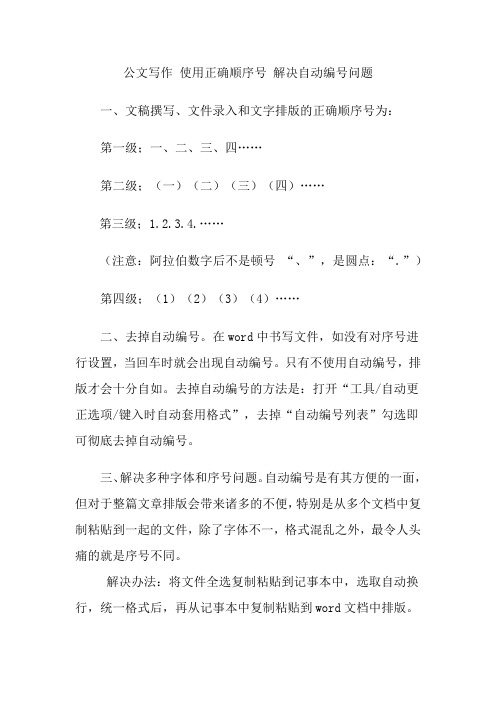
公文写作使用正确顺序号解决自动编号问题一、文稿撰写、文件录入和文字排版的正确顺序号为:第一级;一、二、三、四……第二级;(一)(二)(三)(四)……第三级;1.2.3.4.……(注意:阿拉伯数字后不是顿号“、”,是圆点:“.”)第四级;(1)(2)(3)(4)……二、去掉自动编号。
在word中书写文件,如没有对序号进行设置,当回车时就会出现自动编号。
只有不使用自动编号,排版才会十分自如。
去掉自动编号的方法是:打开“工具/自动更正选项/键入时自动套用格式”,去掉“自动编号列表”勾选即可彻底去掉自动编号。
三、解决多种字体和序号问题。
自动编号是有其方便的一面,但对于整篇文章排版会带来诸多的不便,特别是从多个文档中复制粘贴到一起的文件,除了字体不一,格式混乱之外,最令人头痛的就是序号不同。
解决办法:将文件全选复制粘贴到记事本中,选取自动换行,统一格式后,再从记事本中复制粘贴到word文档中排版。
在office2007版本中 word 如何去掉自动编号第一种办法:文字录入时即时去掉自动编号:当在office2007版本中 word 中输入文字时,当输入第一个编号后,回车即会出现第二个编号,同时第一个编号左边会出现一个小图标(如下图):将鼠标对着小图标,即出现一个小三角下拉箭头,同时出现自动更正选项按钮:点击小三角下拉箭头,即会出现如下图的下拉菜单,点“撤消自动编号”即可在本文中去掉本级自动编号。
第二种去掉自动编号的办法(彻底去掉自动编号):一、单击word中左上角的“Office 按钮”,然后单击对话框下方的“Word 选项”。
二、在“Word 选项”对话框中,单击“校对”,然后单击“自动更正选项”。
三、选择‘键入时自动套用格式“去掉”自动编号列表“勾选。
Word的使用技巧
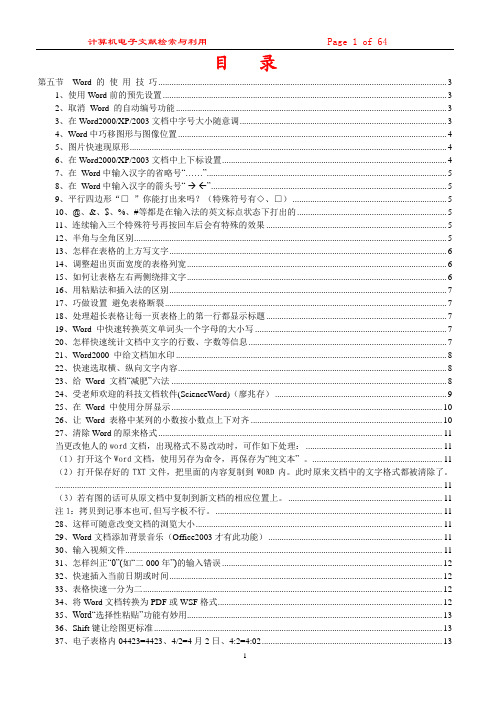
目录第五节Word 的使用技巧 (3)1、使用Word前的预先设置 (3)2、取消Word 的自动编号功能 (3)3、在Word2000/XP/2003文档中字号大小随意调 (3)4、Word中巧移图形与图像位置 (4)5、图片快速现原形 (4)6、在Word2000/XP/2003文档中上下标设置 (4)7、在Word中输入汉字的省略号“......”. (5)8、在Word中输入汉字的箭头号“ →←” (5)9、平行四边形“□”你能打出来吗?(特殊符号有◇、□) (5)10、@、&、$、%、#等都是在输入法的英文标点状态下打出的 (5)11、连续输入三个特殊符号再按回车后会有特殊的效果 (5)12、半角与全角区别 (5)13、怎样在表格的上方写文字 (6)14、调整超出页面宽度的表格列宽 (6)15、如何让表格左右两侧绕排文字 (6)16、用粘贴法和插入法的区别 (7)17、巧做设置避免表格断裂 (7)18、处理超长表格让每一页表格上的第一行都显示标题 (7)19、Word 中快速转换英文单词头一个字母的大小写 (7)20、怎样快速统计文档中文字的行数、字数等信息 (7)21、Word2000 中给文档加水印 (8)22、快速选取横、纵向文字内容 (8)23、给Word 文档“减肥”六法 (8)24、受老师欢迎的科技文档软件(ScienceWord)(廖兆存) (9)25、在Word 中使用分屏显示 (10)26、让Word 表格中某列的小数按小数点上下对齐 (10)27、清除Word的原来格式 (11)当更改他人的word文档,出现格式不易改动时,可作如下处理: (11)(1)打开这个Word文档,使用另存为命令,再保存为“纯文本”。
(11)(2)打开保存好的TXT文件,把里面的内容复制到WORD内。
此时原来文档中的文字格式都被清除了。
(11)(3)若有图的话可从原文档中复制到新文档的相应位置上。
word使用中的小技巧

word使用中的小技巧word 2010使用中的小技巧这篇文章店铺要分享的是在使用Word时的一些小技巧,很不错,对文字处理方面很有帮助,欢迎大家阅读!word 2010使用中的小技巧1、Word表格玩自动填充在Word表格里选中要填入相同内容的单元格,单击“格式→项目符号和编号”,进入“编号”选项卡,选择任意一种样式,单击“自定义”按钮,在“自定义编号列表”窗口中“编号格式”栏内输入要填充的内容,在“编号样式”栏内选择“无”,依次单击“确定”退出后即可。
2、Word中巧输星期单击“格式→项目符号和编号”,进入“编号”选项卡,单击“自定义”按钮,在“编号样式”栏内选择“一、二、三”等样式,在“编号格式”栏内的“一”前输入“星期”即可。
3、粘贴网页内容在Word中粘贴网页,只须在网页中复制内容,切换到Word中,单击“粘贴”按钮,网页中所有内容就会原样复制到Word中,这时在复制内容的右下角会出现一个“粘贴选项”按钮,单击按钮右侧的黑三角符号,弹出一个菜单,选择“仅保留文本”即可。
4、快速转换大写金额在Word中输入12345,然后点击“插入→数字”命令,在弹出的“数字”对话框“数字类型”栏里选择中文数字版式“壹、贰、叁……”单击“确定”,则12345就变成中文数字“壹万贰仟叁佰肆拾伍”。
5、去掉自动编号功能点击“工具→自动更正选项”,打开“自动更正”对话框,进入“键入时自动套用格式”选项卡,找到“键入时自动应用”组中的“自动编号列表”复选项,取消前面的钩即可。
这样就可以去掉那些“烦心”的自动编号功能。
同样也可去除“画布”,方法是:点击“工具→选项”,进入“常规”选项卡,去除“插入‘自选图形’时自动创建绘图画布”复选框上的钩即可。
6、画出不打折的直线在Word中如果想画水平、垂直或“15?、30?、45?、75?”角的直线,只须在固定一个端点后,按住Shift键,上下拖动鼠标,将会出现上述几种直线选择,位置调整合适后松开Shift键即可。
最新整理WPS文字怎么取消自动编号
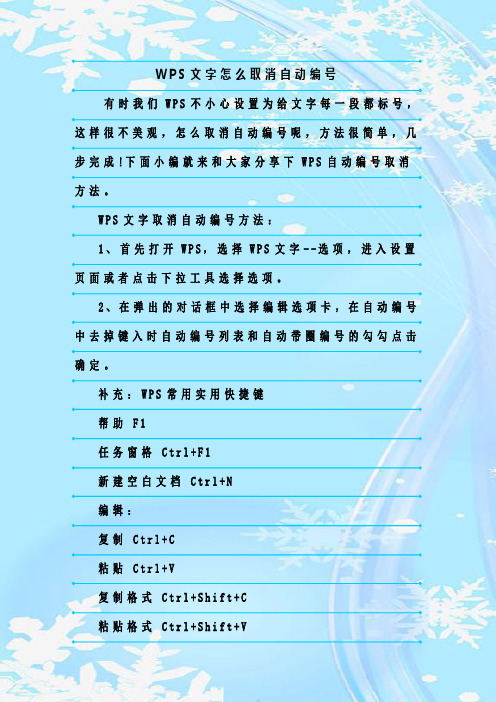
W P S文字怎么取消自动编号有时我们W P S不小心设置为给文字每一段都标号,这样很不美观,怎么取消自动编号呢,方法很简单,几步完成!下面小编就来和大家分享下W P S自动编号取消方法。
W P S文字取消自动编号方法:1、首先打开W P S,选择W P S文字--选项,进入设置页面或者点击下拉工具选择选项。
2、在弹出的对话框中选择编辑选项卡,在自动编号中去掉键入时自动编号列表和自动带圈编号的勾勾点击确定。
补充:W P S常用实用快捷键帮助 F1任务窗格 C t r l+F1新建空白文档 C t r l+N编辑:复制 C t r l+C粘贴 C t r l+V复制格式 C t r l+S h i f t+C粘贴格式 C t r l+S h i f t+V查找 C t r l+F替换 C t r l+H定位 C t r l+G撤销 C t r l+Z恢复 C t r l+Y插入书签 C t r l+S h i f t+F5插入分页符 C t r l+E n t e r插入换行符 S h i f t+E n t e r插入空域 C t r l+F9格式:字体 C t r l+D加粗 C t r l+B倾斜 C t r l+I下划线 C t r l+U增大字号 C t r l+S h i f t+.或者 C t r l+]减小字号 C t r l+S h i f t+,或者 C t r l+[上标 C t r l+S h i f t+=两端对齐 C t r l+J居中对齐 C t r l+E左对齐 C t r l+L右对齐 C t r l+R分散对齐 C t r l+S h i f t+J增加缩进量 A l t+S h i f t+R i g h t减少缩进量 A l t+S h i f t+L e f t工具:字数统计 C t r l+S h i f t+G切换全部域代码 A l t+F9查看域代码 A l t+F9更新域 F9切换域代码 S h i f t+F9相关阅读:W P S怎么添加基本公式首先在电脑上打开W P S表格并新建一个空白文档然后在表格单元格内随机输入几个数字,接下来我们对这几个数字进行求和计算首先在F1单元格内输入=号,然后再依次点击A1单元格,加号,B1单元格,加号,C1单元格,加号,D1单元格,加号,E1单元格,这样就在上方输入框内形成了一个加法公式接下来点击按钮,求和结果就显示在F1单元格上了减法乘法除法的运算方法与加法公式计算方法相同,只需要将加号更改为其它格式符号即可公式输入完毕后,点击回车键,即可完成加减乘除公式的计算。
自动编号和多级编号

随心所欲使用自动编号和多级编号WPS文字的自动编号和多级编号通常是初级教程里的内容,可是不少人用起来不习惯,搞不清楚这编号到底咋“自动”的。
我在写毕业论文时,要求排版格式要规范,章、节的编号层次要清晰,图、表和公式也是要编号的。
对于上万字,几十页的长文档,需要编号的项目是比较多的,而且文章中还要引用其它位置的编号项。
如果手动编号的话,正常输入时根据上文的编号递增,如果文档比较长,要翻好几页才找能到上一个编号,这尚可以忍受。
可是编辑过程中难免增删,编号就要随之调整,这带来的工作是及其繁琐的。
下面用一个不太实际的例子来说明手工编号的繁琐:老板让我们安排把大象放到冰箱的步骤(只是个例子 ),我们自己敲编号,第一步,打开冰箱门;第二步,把大象放进冰箱;……第N步,把冰箱门关上。
老板看了,说“谁不知道第一步把冰箱门打开啊!多余!删掉!”。
怎么办?删掉第一步,“第二步”的“二”改成“一”,整个编号都要改。
如果有一百步怎么办(想想电厂的操作规程,不止一百步吧)?整个晚上都要加班改这个东西了;-(改完后,第二天早上老板又认为“第一步,把冰箱门打开”有必要加上了,怎么办?还要加班吗?还是用WPS的自动编号吧!其实以前我一直觉得自动编号的功能比较麻烦,在WPS中关闭它的方法是:工具->选项->编辑选项卡,取消勾选“键入时应用自动编号列表”。
现在想想,认为“自动编号”麻烦的原因不是WPS自作聪明——因为通常我们输入“1、”这样的文字后,确实是要开始一个编号列表的;但是我们的编号列表不是像帮助文档给出的例子那样,若干连续段落的“规范编号”,如:1、Xxxx2、Xxxx3、Xxxx而是编号的段落之间存在不需要编号的段落,如:1、XxxxXxxx2、XxxxXxxx3、XxxxWPS搞不清楚如何给这种不连续段落的编号。
在输入时,第一个段落输入“1、xxxx”,WPS认出了是自动编号,第二个段落我们取消了编号,下一个段落再要编号时,WPS晕掉了,我们也晕掉了,搞不明白除了WPS自动识别之外,如何控制WPS的编号。
word项目符号和编号

word工程符号和编号1.自动编号自动识别输入:当输入1,顿号,然后输入工程,回车,下一行就出现了一个“2、”,如果认为输入的是编号,就会调用编号功能,设置起编号来很方便。
不想要这个编号,按一下Backspace键,编号就消失了。
2.工程符号Word的编号功能是很强大的,可以轻松地设置多种格式的编号以及多级编号等。
一般在一些列举条件的地方会采用工程符号来进行。
选中段落,单击“格式”工具栏上的“工程符号”按钮,就给它们加上了工程符号。
和去掉自动编号的方法一样,把光标定位到工程符号的后面,按Backspace键,就可以了。
另外还有一种作法:把光标定位到要去掉的工程符号的段落中,单击“格式”工具栏上的“工程符号”按钮,也可以把这个工程符号去掉。
改变工程符号的样子:打开“格式”菜单,单击“工程符号和编号”命令,打开“工程符号和编号”对话框,现在是“工程符号”选项卡,选择一个喜欢的工程符号,然后单击“确定”按钮,就可以给选定的段落设置一个自选的工程符号了(如图1)。
图1自定义一个:打开“工程符号和编号”对话框,选择一个工程符号的样式,单击“自定义”按钮,打开“自定义工程符号列表”对话框,单击“工程符号”按钮,打开“符号”对话框,从“字体”列表中选择一种喜欢的字体,然后选择一个喜欢的符号,单击“确定”按钮,回到“自定义工程符号列表”对话框,单击“确定”按钮,就可以把刚才选中的符号作为工程符号了(如图2)。
图23.编号设置打开“格式”菜单,单击“工程符号和编号”命令,打开“工程符号和编号”对话框,现在这里默认的就是“编号”选项卡了,有很多的编号可以选择(如图3)。
图3想用中文的一、二、三也可以,但要设置一下。
选择一种编号,单击“自定义”按钮,打开“自定义编号列表”对话框;从“编号样式”下拉列表框中选择中文的“一,二,三…”,在上面的“编号格式”的输入框中就出现了我们选择的样式,我们在后面输入一个顿号,将括号删除;从右面的预览框中可以看到设置的效果。
WPS文字怎么取消自动编号
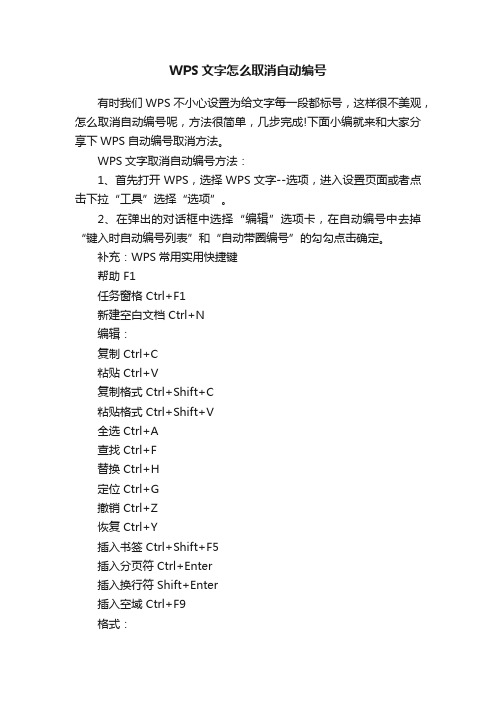
WPS文字怎么取消自动编号有时我们WPS不小心设置为给文字每一段都标号,这样很不美观,怎么取消自动编号呢,方法很简单,几步完成!下面小编就来和大家分享下WPS自动编号取消方法。
WPS文字取消自动编号方法:1、首先打开WPS,选择WPS文字--选项,进入设置页面或者点击下拉“工具”选择“选项”。
2、在弹出的对话框中选择“编辑”选项卡,在自动编号中去掉“键入时自动编号列表”和“自动带圈编号”的勾勾点击确定。
补充:WPS常用实用快捷键帮助 F1任务窗格 Ctrl+F1新建空白文档 Ctrl+N编辑:复制 Ctrl+C粘贴 Ctrl+V复制格式 Ctrl+Shift+C粘贴格式 Ctrl+Shift+V全选 Ctrl+A查找 Ctrl+F替换 Ctrl+H定位 Ctrl+G撤销 Ctrl+Z恢复 Ctrl+Y插入书签 Ctrl+Shift+F5插入分页符 Ctrl+Enter插入换行符 Shift+Enter插入空域 Ctrl+F9格式:字体 Ctrl+D加粗 Ctrl+B倾斜 Ctrl+I下划线 Ctrl+U增大字号 Ctrl+Shift+. 或者Ctrl+]减小字号 Ctrl+Shift+, 或者Ctrl+[上标 Ctrl+Shift+=下标 Ctrl++两端对齐 Ctrl+J居中对齐 Ctrl+E左对齐 Ctrl+L右对齐 Ctrl+R分散对齐 Ctrl+Shift+J增加缩进量 Alt+Shift+Right减少缩进量 Alt+Shift+Left工具:字数统计 Ctrl+Shift+G切换全部域代码 Alt+F9查看域代码 Alt+F9更新域 F9切换域代码 Shift+F9相关阅读:WPS怎么添加基本公式首先在电脑上打开WPS表格并新建一个空白文档然后在表格单元格内随机输入几个数字,接下来我们对这几个数字进行求和计算首先在F1单元格内输入=号,然后再依次点击A1单元格,加号,B1单元格,加号,C1单元格,加号,D1单元格,加号,E1单元格,这样就在上方输入框内形成了一个加法公式接下来点击【Enter】按钮,求和结果就显示在F1单元格上了减法乘法除法的运算方法与加法公式计算方法相同,只需要将加号更改为其它格式符号即可公式输入完毕后,点击【Enter】回车键,即可完成加减乘除公式的计算。
WPS文字一键去除段落自动生成的多余编号
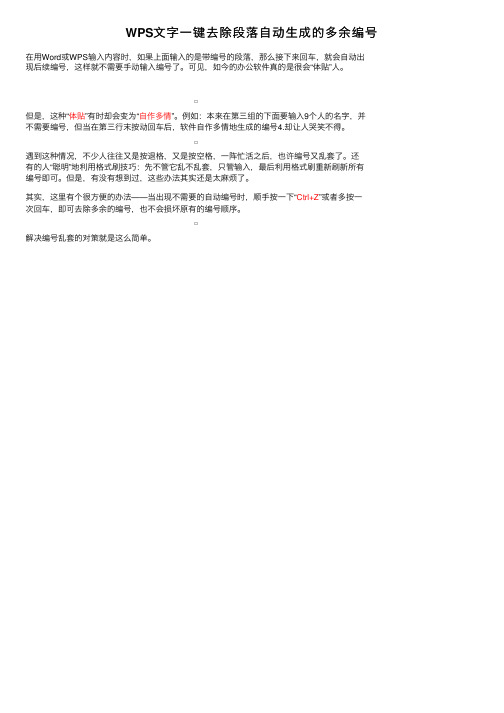
WPS⽂字⼀键去除段落⾃动⽣成的多余编号
在⽤Word或WPS输⼊内容时,如果上⾯输⼊的是带编号的段落,那么接下来回车,就会⾃动出
现后续编号,这样就不需要⼿动输⼊编号了。
可见,如今的办公软件真的是很会“体贴”⼈。
但是,这种“体贴”有时却会变为“⾃作多情”。
例如:本来在第三组的下⾯要输⼊9个⼈的名字,并
不需要编号,但当在第三⾏末按动回车后,软件⾃作多情地⽣成的编号4.却让⼈哭笑不得。
遇到这种情况,不少⼈往往⼜是按退格,⼜是按空格,⼀阵忙活之后,也许编号⼜乱套了。
还
有的⼈“聪明”地利⽤格式刷技巧:先不管它乱不乱套,只管输⼊,最后利⽤格式刷重新刷新所有
编号即可。
但是,有没有想到过,这些办法其实还是太⿇烦了。
其实,这⾥有个很⽅便的办法——当出现不需要的⾃动编号时,顺⼿按⼀下“Ctrl+Z”或者多按⼀
次回车,即可去除多余的编号,也不会损坏原有的编号顺序。
解决编号乱套的对策就是这么简单。
word回车换行自动出现序号编号怎么去掉

方法一:回车自动产生编号后再次敲回车,此时项目自动编号就取消了。
方法二:ctrl+z
方法三:永久取消。
依次操作如下:文件——word选项——校对——自动更正选项——取消勾选“自动编号列表”。
这样在以后编辑文字的过程中就不会自动产生编号了。
有时候在一些现成的文本中使用了自动编号,后期在调整格式的时候,想把原来的自动项目编号删掉,如下图:
怎样才能取消项目编号?
面对这种情况,可以选中想要取消项目编号的段落——点击“开始”选项卡中的“编号”,文本中的项目编号可批量去除。
word文档一回车就自动编号,该怎样取消?

Word文档中的自动编号主要是为了方便用户区分不同的段落,但有时候我们并不需要这个功能,回车的时候就会自动编号,看起来很不舒服。
下面介绍几种取消自动编号的方法:
1. 使用“自动更正”功能取消编号。
在“自动更正”对话框中选择“键入时自动套用格式”选项卡,然后取消选择“键入时自动应用”复选框。
这样,在输入时就不会再自动编号了。
2. 手动删除编号。
如果只是想要删除某个段落的编号,可以直接选中该段落,点击“开始”选项卡中的“编号”按钮,选择“无”即可删除编号。
3. 禁用“列表样式”功能。
在“开始”选项卡中,找到“段落”栏内的“列表样式”功能,点击下拉框选择“无”。
这样在输入时就不会再自动应用编号了。
行政公文写作排版的一般方法

行政公文写作排版的一般方法目录行政公文写作排版的一般方法 (1)一、输入正文前的排版 (2)(一)纸张 (2)(二)选择文字范围 (2)(三)字距 (2)(四)行距 (2)(五)字体字号 (2)二、自动编号的取消 (2)三、页码的编辑 (2)四、基本格式设置 (3)1.页边距设置 (3)2.标题:2号小标宋 (3)3.正文格式: (3)一、输入正文前的排版(一)纸张打开word—点菜单栏“文件”-“页面设置”-(1)页边距-上3.7cm\下3.5cm\左2.8cm\右2.6cm方向“纵向”-“预览”“应用于整篇文档”-(2)纸张-纸张大小A4-(3)版式“页脚”2.5cm-确定(二)选择文字范围在页面上按多个回车-点菜单栏“编辑”-全选(三)字距点菜单栏“格式”-字体-字符间距-间距“紧缩”-磅值0.2磅-以下两项钩选(四)行距点菜单栏“格式”-段落-“缩进和间距”-间距-“段前”、“段后”0行-“行距”固定值28磅(五)字体字号“格式工具栏”-“方正仿宋简体”-三号二、自动编号的取消标题回车后,出现自动的顺序号。
回车后,按常用工具栏的“撤消”按钮,手工输入顺序号。
三、页码的编辑点菜单栏“插入”-页码-对齐方式“外侧”-确定-双击页码位置-点选-“格式工具栏”-“方正仿宋简体”、“三号”—光标置于数字前-点“Shift+-”组合键-破折号-分置于数字两端-数字两边各空1个字节。
四、基本格式设置1.页边距设置2.标题:2号小标宋3.正文格式:正文主体:3号方正仿宋,首行缩进2字符,行距固定值28磅切记!!!!!。
- 1、下载文档前请自行甄别文档内容的完整性,平台不提供额外的编辑、内容补充、找答案等附加服务。
- 2、"仅部分预览"的文档,不可在线预览部分如存在完整性等问题,可反馈申请退款(可完整预览的文档不适用该条件!)。
- 3、如文档侵犯您的权益,请联系客服反馈,我们会尽快为您处理(人工客服工作时间:9:00-18:30)。
Word中写数字敲回车就变成自动编号,如何取消回车后的自动编号
一网友问了个问题,说每次写个数字,一敲个回车就给弄成自动编号,不想那样行不行?这个问题一开始还真没搞懂,后来明白了是怎么回事,这个问题想必大家也都遇到过,很是令人恼火。
本教程是在Word选项中取消回车后的自动编号功能的,因此本节适合于公司人事、行政、财务、销售等需要写文档大纲的办公人士。
比如输入如下图文字,其实那个1并不是Word的自动编号。
如下图 1 处所示:
可是你敲个回车试试,Word会自作聪明搞成这样!
所以,你心目中的1.XXX 2.XXX结构破灭了,因为他搞了一个自动编号,还距离很远。
妹子想不能不要自动编号,我输入是啥状态就是啥状态。
请看下面处设置即可搞定。
在文件-选项中,单击校对,单击“自动更正选项”。
如下图 2 处所示:
在新弹窗口中,选择“键入时自动套用格式”选项卡,去掉“自动编号列表”前的勾。
这样你再敲回车,编号就不会变成自动编号了。
以上便是为大家介绍的如何取消回车后自动编号的方法?Word的自动套用格式功能非常强大,不过一般不推荐新手去改动其设置,等自己比较熟悉Word工作原理,在进行特殊情况的设置,对提高工作效率是非常有帮助的。
该技巧同样适用于Word2007版本及以上,对于同样问题的操作步骤类似,建议大家将其掌握。
